电脑重装系统后没有声音怎么恢复 看完下面教程即可快速恢复
教程之家
Win7
很多小伙伴在重装系统后发现电脑没声音了,这到底是怎么回事呢?小伙伴们千万要保持冷静的头脑,切勿使用暴力对无辜的音响进行损坏,下面让我们查看下重装系统后电脑没声音的解决方法,找回迷失的电脑声音。
解决方法:
1、在我们重装好的电脑桌面上(这里以win7系统为例),找到计算机图标之后,用鼠标右键单击选择“管理”。
2、在计算机管理的列表中,先选择“设备管理器”选项,然后再找到并展开右侧列表中的“声音、视频和游戏控制器选项”。
3、在展开项中,我们可以看到一个带有Audio字样的喇叭图标。看看这个图标中是否带有问号,如果有,那说明你的电脑中缺少声卡,你只需安装一下就可以了;如果没有,那可能是你的声卡已经损坏了。
4、如果你的声卡是损坏的情况,你需要双击打开带有Audio字样的图标,然后在属性对话框中选择“驱动程序”选项,再点击下方的“卸载”按钮。
5、回到计算机管理界面,选择计算机管理中的“服务”命令,然后滑动你的鼠标滚轮,在服务列表中找到“windows Audio”选项。
6、双击打开windows Audio项之后,查看器服务状态是否是开启的,如果没有开启,那将其设为“启动”就可以了。
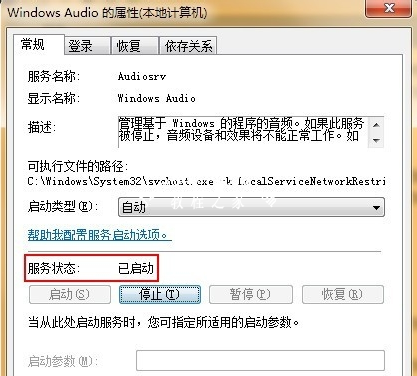
通过对安装系统声卡的检查与服务的设置,我们就基本能修复系统没有声音的问题了。在服务设置正常的情况下,我们还可以通过驱动管理软件直接卸载或安装声卡驱动,这样就会比在计算机设备管理器上卸载或安装要容易的多。
以上便是电脑装完系统后没有声音的解决方法了,希望对大家有所帮助,想了解更多关于系统的知识可以收藏教程-之家网,海量的系统教程等你来学习。


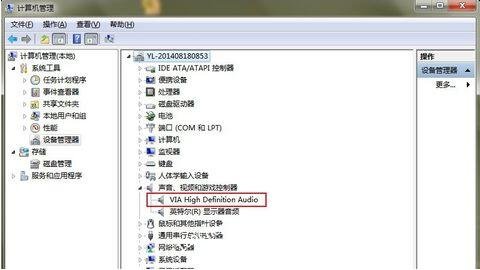
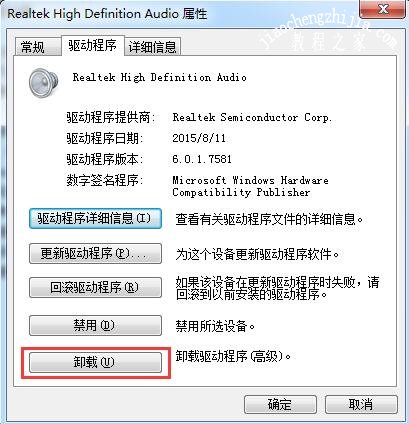

![笔记本安装win7系统步骤[多图]](https://img.jiaochengzhijia.com/uploadfile/2023/0330/20230330024507811.png@crop@160x90.png)
![如何给电脑重装系统win7[多图]](https://img.jiaochengzhijia.com/uploadfile/2023/0329/20230329223506146.png@crop@160x90.png)

![u盘安装win7系统教程图解[多图]](https://img.jiaochengzhijia.com/uploadfile/2023/0322/20230322061558376.png@crop@160x90.png)
![win7在线重装系统教程[多图]](https://img.jiaochengzhijia.com/uploadfile/2023/0322/20230322010628891.png@crop@160x90.png)
![教你win7怎么安装打印机驱动[多图]](https://img.jiaochengzhijia.com/uploadfile/2022/1003/20221003010310135.jpeg@crop@240x180.jpeg)
![win7旗舰版官网下载地址[多图]](https://img.jiaochengzhijia.com/uploadfile/2022/0905/20220905113148428.png@crop@240x180.png)
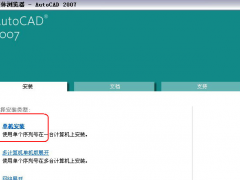
![win7纯净版怎么安装的步骤教程[多图]](https://img.jiaochengzhijia.com/uploadfile/2022/0912/20220912135137135.png@crop@240x180.png)